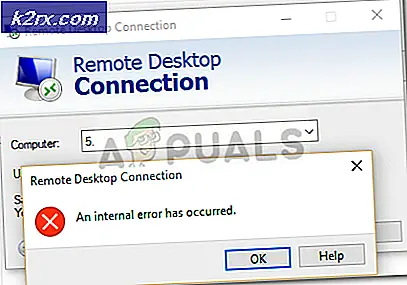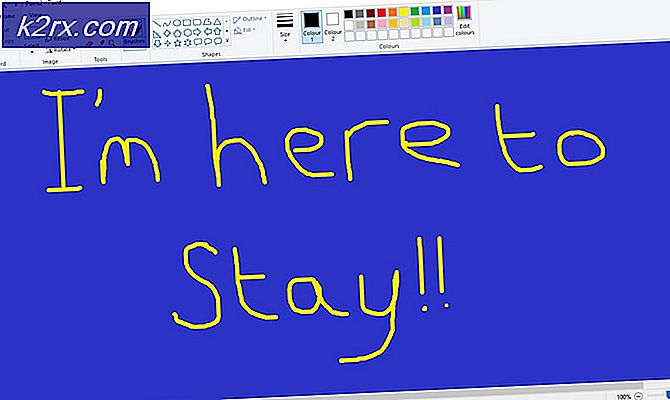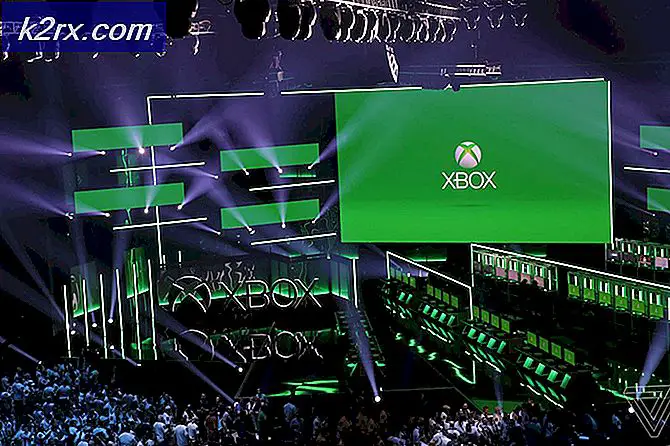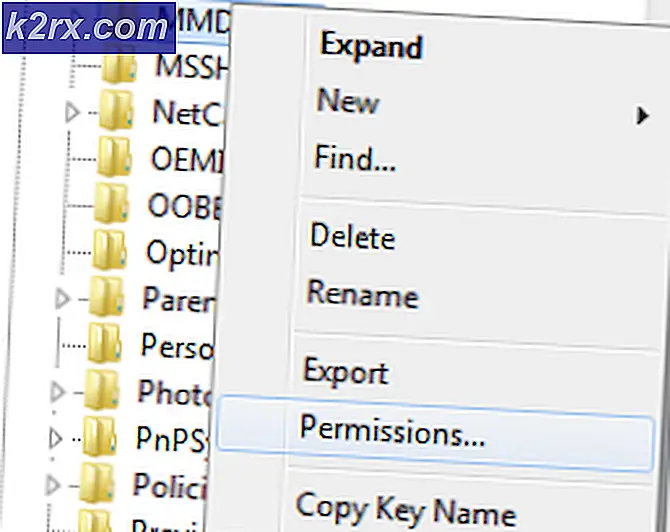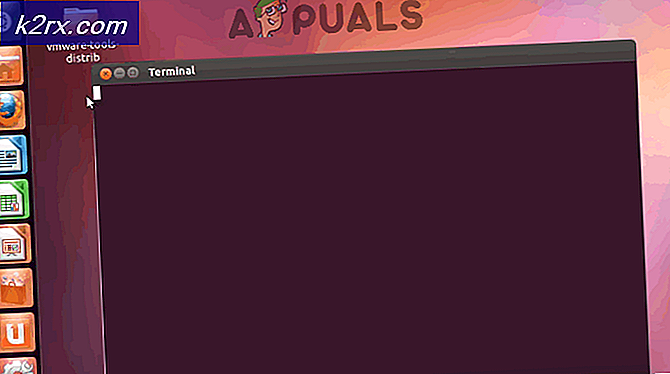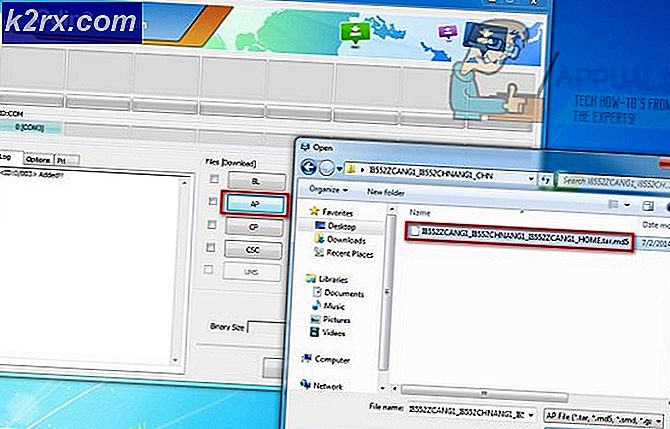MacOS'ta Eski Java SE 6 Çalışma Zamanı Nasıl Kurulur
OS X Yosemite veya daha sonraki Adobe CS6 veya CS5 programlarını (Photoshop, Illustrator, InDesign, vb.) Başlatmaya çalışıyorsanız, büyük olasılıkla bir problemle karşılaşacaksınız. Adobe'nin bazı uygulamalarını çift tıkladıktan sonra, eski Java SE 6 çalışma zamanını yüklemeniz için gereken uygulamayı açmak için sizi uyaran bir mesaj açılır .
Adobe CS5 ve CS6 paketlerinin yanı sıra, diğer uygulamalar Java SE 6 Runtime gerektirir. (Eclipse, PDF Studio 9, FileMaker Pro Advanced, Yama Aracı, Dreamweaver, hatta ünlü oyun Minecraft.)
Bu sorun, bu uygulamaların (Adobe CS5, CS5, vb.) Java 6'ya güvenmesi nedeniyle oluşur. Mac OS X Yosemite (ve daha yeni sürümler) Java Runtime'ın (SE 8.0) sonraki bir sürümüne sahiptir. Ancak, Java Runtime geriye dönük uyumlu değildir. Bu yüzden, işletim sistemi Java Runtime 8'i kurduğunda bile, Java Runtime 6'ya dayanan uygulamaları çalıştırmaz. İşte Java 6'yı Mac'inize nasıl yükleyeceğiniz aşağıda açıklanmıştır.
Eski Java SE 6'yı yükleyin: Yöntem # 1
Not: Bilgisayarınızda Java SE 8 ve Java SE6'nın yüklü olduğu herhangi bir sorun olmadan da olabilir. Ve SE 8'i kaldırmanıza ve SE 6'yı yüklemenize gerek yoktur.
- Ekranınızda pop-up penceresi belirdiğinde (eski Java 6 çalışma zamanını yüklemenizi söyleyen), Daha Fazla Bilgi'ye tıklayın .
- Şimdi, bir Apple Destek sitesi, Java 6 çalışma zamanını nasıl alacağınız konusunda size daha fazla talimatlar verecek şekilde yüklenecektir.
- Bu talimatları izleyin ve Java Runtime 6 yükleyicisini Mac'inize indirin.
- Tamamladıktan sonra, çift tıklayın . Yükleyiciyi başlatmak için dmg dosyası.
- Kurulumu tamamlamak için ekrandaki talimatları izleyin .
Eski Java SE 6'yı yükleyin: Yöntem # 2
Önceki yöntem işe yaramadıysa, aşağıdakileri deneyin.
PRO TIP: Sorun bilgisayarınız veya dizüstü bilgisayar / dizüstü bilgisayar ile yapılmışsa, depoları tarayabilen ve bozuk ve eksik dosyaları değiştirebilen Reimage Plus Yazılımı'nı kullanmayı denemeniz gerekir. Bu, çoğu durumda, sorunun sistem bozulmasından kaynaklandığı yerlerde çalışır. Reimage Plus'ı tıklayarak buraya tıklayarak indirebilirsiniz.- Aşağıdaki bağlantıya gidin: https://support.apple.com/kb/DL1572?locale=en_US
Bu bağlantı işe yaramazsa, bu doğrudan bağlantıyı deneyin http://download.info.apple.com/Mac_OS_X/031-03190.20140529.Pp3r4/JavaForOSX2014-001.dmg
- OSX için Java SE 6'yı indirin (İndir düğmesine tıklayın)
- İndirme işlemi bittiğinde, ekrandaki talimatları izleyerek dmg dosyasını yükleyin .
Mac'inizde Java Runtime 6 kurulu olduğunda, Adobe CS5'i (veya Java 6 çalışma zamanı gerektiren başka bir uygulamayı) başlatabilirsiniz .
Not: Uygulamayı başlatmadan önce Mac'inizi yeniden başlatmanız GEREKMİYOR.
PRO TIP: Sorun bilgisayarınız veya dizüstü bilgisayar / dizüstü bilgisayar ile yapılmışsa, depoları tarayabilen ve bozuk ve eksik dosyaları değiştirebilen Reimage Plus Yazılımı'nı kullanmayı denemeniz gerekir. Bu, çoğu durumda, sorunun sistem bozulmasından kaynaklandığı yerlerde çalışır. Reimage Plus'ı tıklayarak buraya tıklayarak indirebilirsiniz.